-
Win7系统中AeroSnap功能如何禁用
- 2015-04-21 11:47:01 来源:windows10系统之家 作者:爱win10
U盘安装版win7系统步骤就是利用U盘启动盘制作工具,制作U盘启动盘,之后从U盘启动WIN PE系统,再加载下载好的系统镜像进行安装的方法。大家听起来好像有点复杂,但是只要看过小编为大家介绍的U盘安装版的win7系统步骤教程就可以知道是有多简单了,下面我们一起来看看win7重装系统教程吧。
制作U盘启动
用老毛桃制作工具制作U盘启动。直接点“一键制作成USB启动盘”就行。到老毛桃官网下载启动U盘制作的软件,很方便的。(老毛桃官网有方法)

U盘安装版win7系统步骤图1
解压Win7的iso镜像文件到U盘根目录下
将bootmgr重命名为win7mgr
在U盘根目录下找到名为bootmgr的文件,将bootmgr重命名为win7mgr。

U盘安装版win7系统步骤图2
安装Win7原版操作系统
1).用U盘启动
选择从U盘启动电脑,选择菜单11 安装原版Vista/Win7/Win8系统(下图1),然后选择菜单2 直接安装Windows7(需提前解压ISO)(下图2),直接安装Win7原版操作系统。

U盘安装版win7系统步骤图3

U盘安装版win7系统步骤图4
2).安装
后面的步骤和用光盘安装没有太大区别。

U盘安装版win7系统步骤图5

U盘安装版win7系统步骤图6

U盘安装版win7系统步骤图7
激活工具
用小马激活工具就行了,直接点“开始体验正版”,激活成功后,会自动重启电脑。可以看到,已经成功激活。

U盘安装版win7系统步骤图8

U盘安装版win7系统步骤图9
以上就是小编为大家介绍的U盘安装版的win7系统步骤了,大家注意只需要购买8g的U盘就可以完成了,完成操作就可以安装好系统了,好了,如果大家还想了解更多的资讯敬请关注小白官网吧。
猜您喜欢
- dede一键重装系统怎么用2016-09-26
- bios密码破解,小编告诉你如何破解bios..2018-07-13
- 小编告诉你win10打印机如何扫描最简单..2017-05-08
- dlink无线路由器,小编告诉你dlink无线..2018-06-21
- win10不设置密码可以吗?教你win10怎么..2016-10-24
- 雨林木风windows7旗舰64位最新下载..2016-12-13
相关推荐
- 高手为你分析一键装系统的软件什么好.. 2017-02-08
- 游戏全屏卡住切不出去解决方法.. 2020-10-08
- 教你上古卷轴5怎么全屏 2020-06-27
- 电脑公司win7 64位旗舰版系统安装图文.. 2017-05-20
- win7系统激活码在哪里查看 2022-06-12
- 一键换系统win7方法 2017-03-28





 系统之家一键重装
系统之家一键重装
 小白重装win10
小白重装win10
 小白系统ghost win8 64位专业版v201703
小白系统ghost win8 64位专业版v201703 雨林木风Ghost win8 64位专业版v201606
雨林木风Ghost win8 64位专业版v201606 火猴浏览器PC版 v3.0.0.0官方版
火猴浏览器PC版 v3.0.0.0官方版 深度技术Win10 专业版系统下载32位 v1909
深度技术Win10 专业版系统下载32位 v1909 迅雷资源搜集器v1.0(收集多数网站迅雷资源地址)
迅雷资源搜集器v1.0(收集多数网站迅雷资源地址) 雨林木风win10系统下载32位专业版v201808
雨林木风win10系统下载32位专业版v201808 系统之家Ghos
系统之家Ghos 双核浏览器 v
双核浏览器 v 深度技术ghos
深度技术ghos 直达通浏览器
直达通浏览器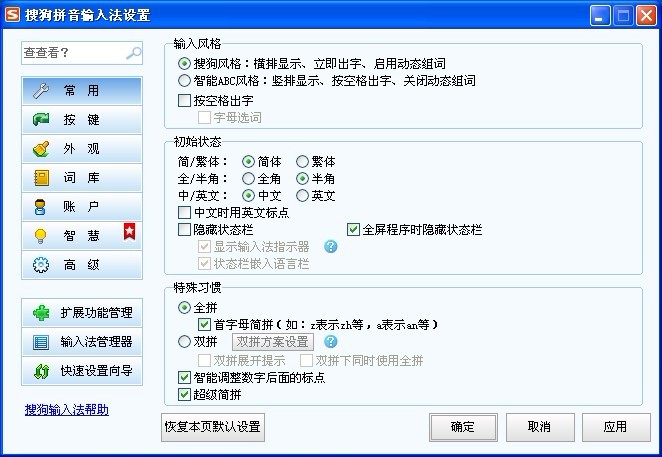 搜狗拼音输入
搜狗拼音输入 系统之家ghos
系统之家ghos 彗星浏览器 v
彗星浏览器 v Virtual Rout
Virtual Rout ie10中文版官
ie10中文版官 瑞影浏览器 v
瑞影浏览器 v 截图软件Gree
截图软件Gree 粤公网安备 44130202001061号
粤公网安备 44130202001061号